题目内容
pr划像类过度效果
题目答案
第一步:找到效果面板里的“视频过度”的划像
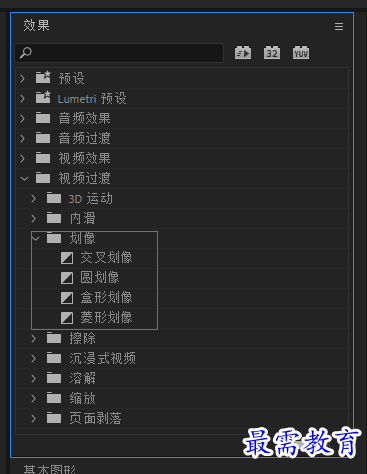
第一个为:交叉划像
在“效果”面板中展开“视频过度”下拉列表,选择“划像”效果组中的“交叉划像”选项,将其拖拽添加至时间轴面板中的两端素材中间
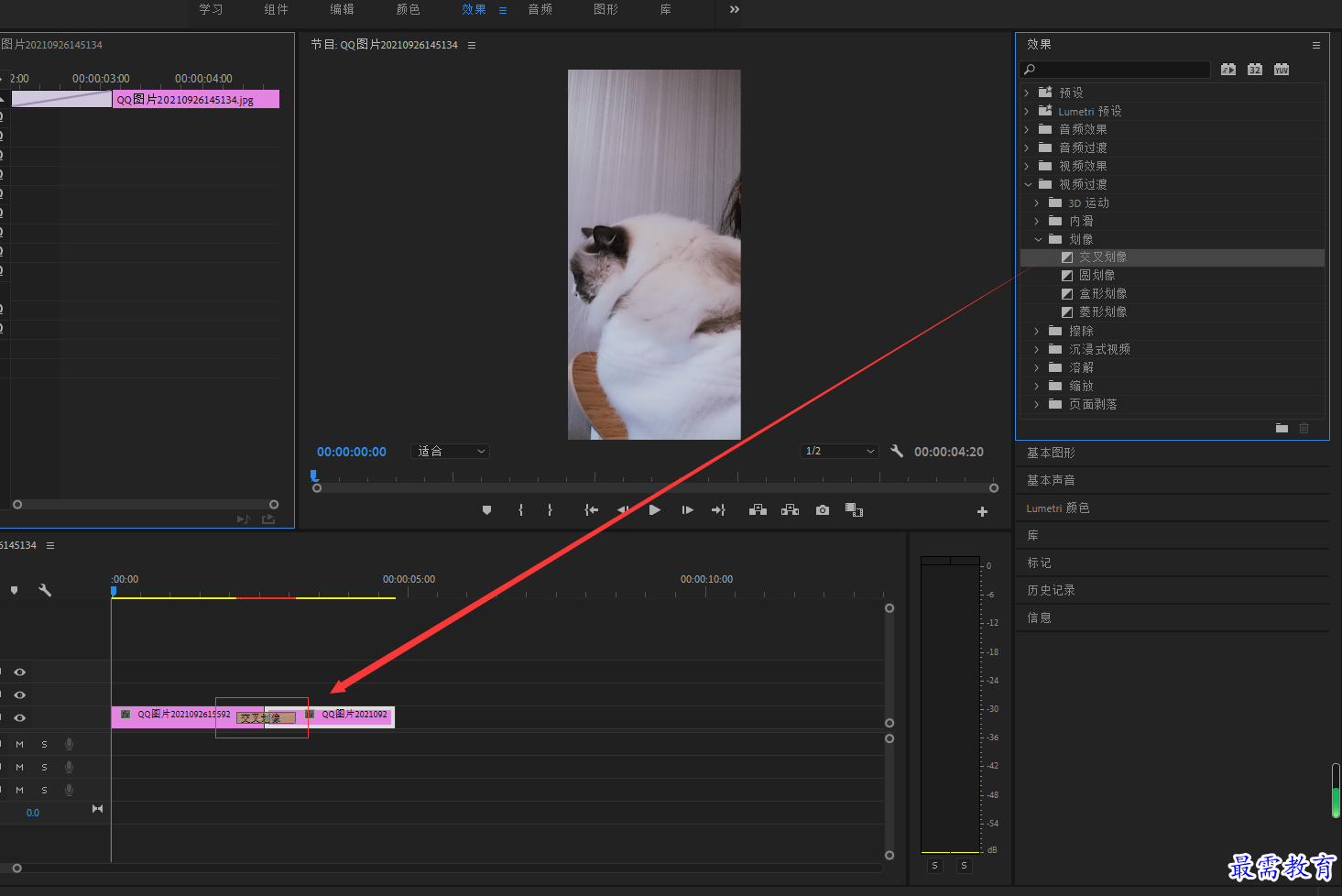
第二个为:圆划像
在“效果”面板中展开“视频过度”下拉列表,选择“划像”效果组中的“圆划像”选项,将其拖拽添加至时间轴面板中的两端素材中间
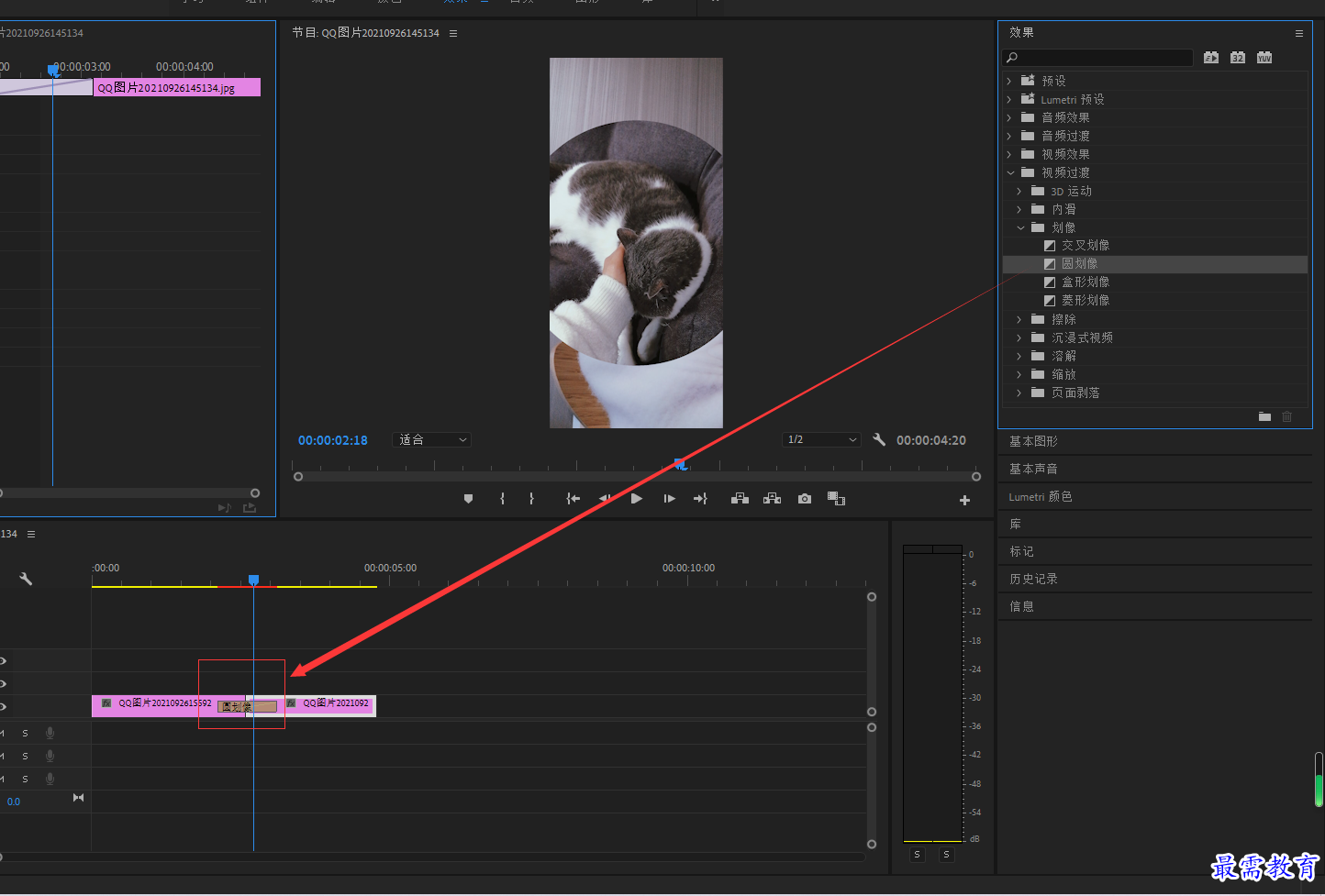
第三个为:盒形划像
在“效果”面板中展开“视频过度”下拉列表,选择“划像”效果组中的“盒形划像”选项,将其拖拽添加至时间轴面板中的两端素材中间
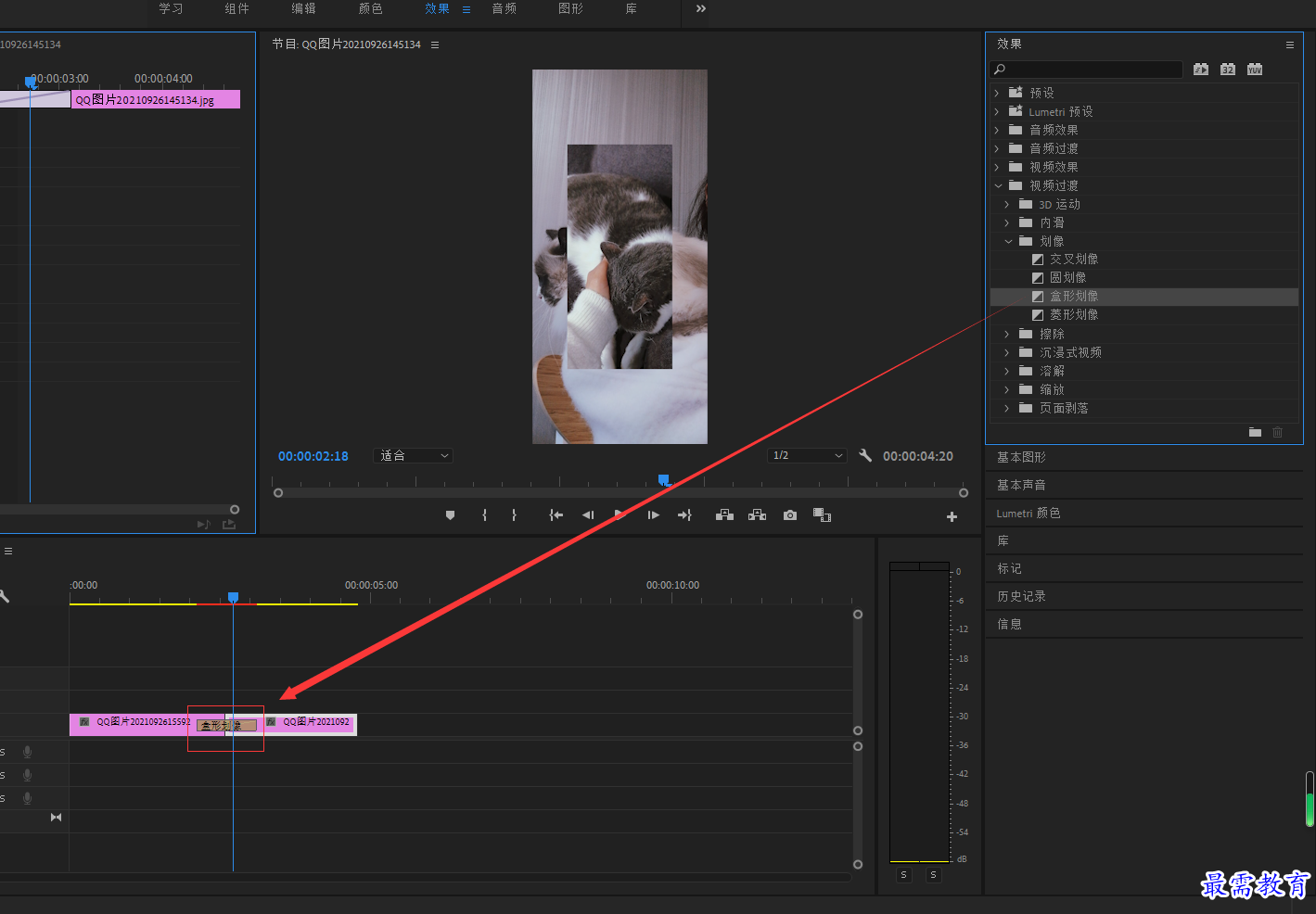
第四个为:菱形划像
在“效果”面板中展开“视频过度”下拉列表,选择“划像”效果组中的“菱形划像”选项,将其拖拽添加至时间轴面板中的两端素材中间
![]()
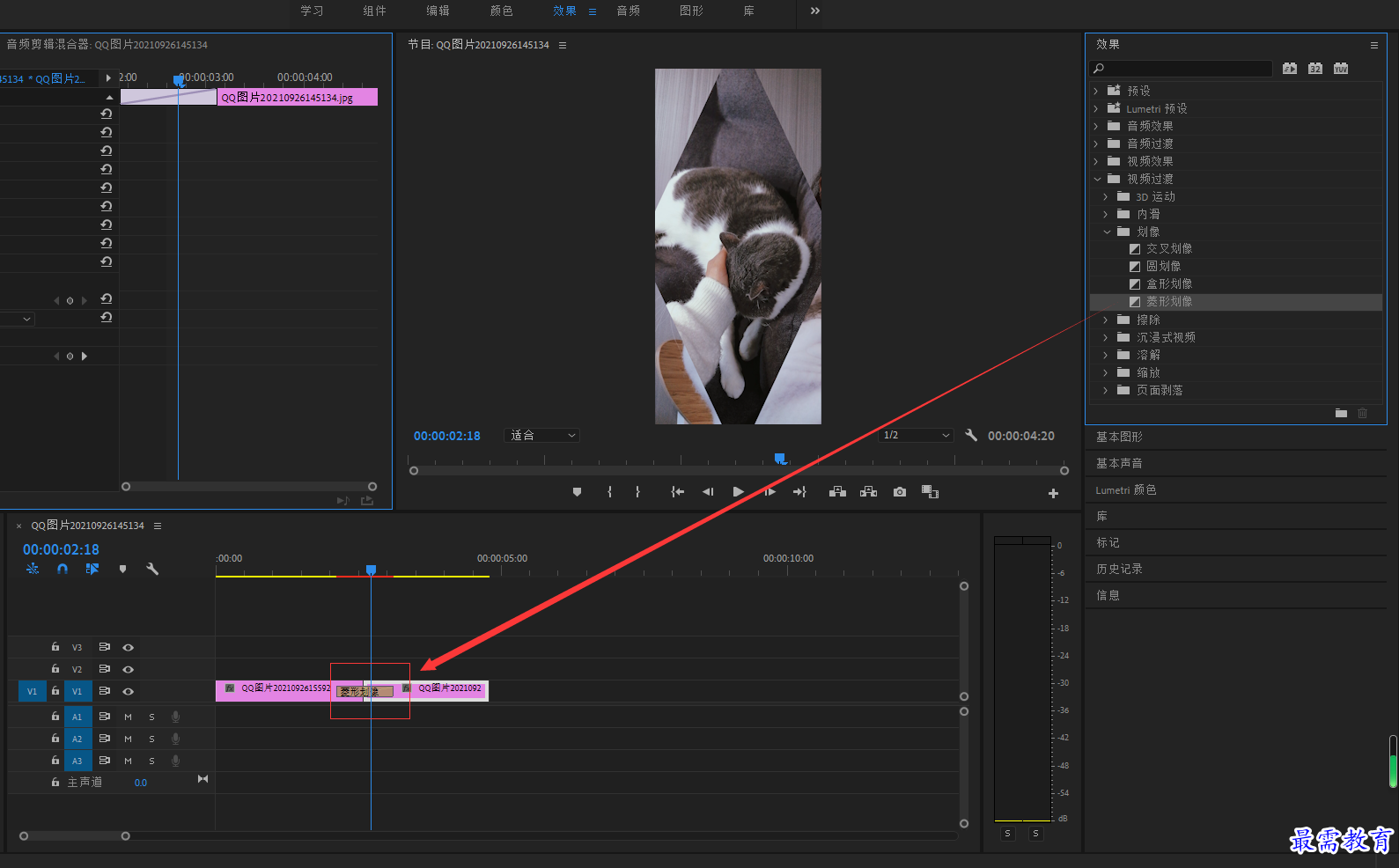




点击加载更多评论>>